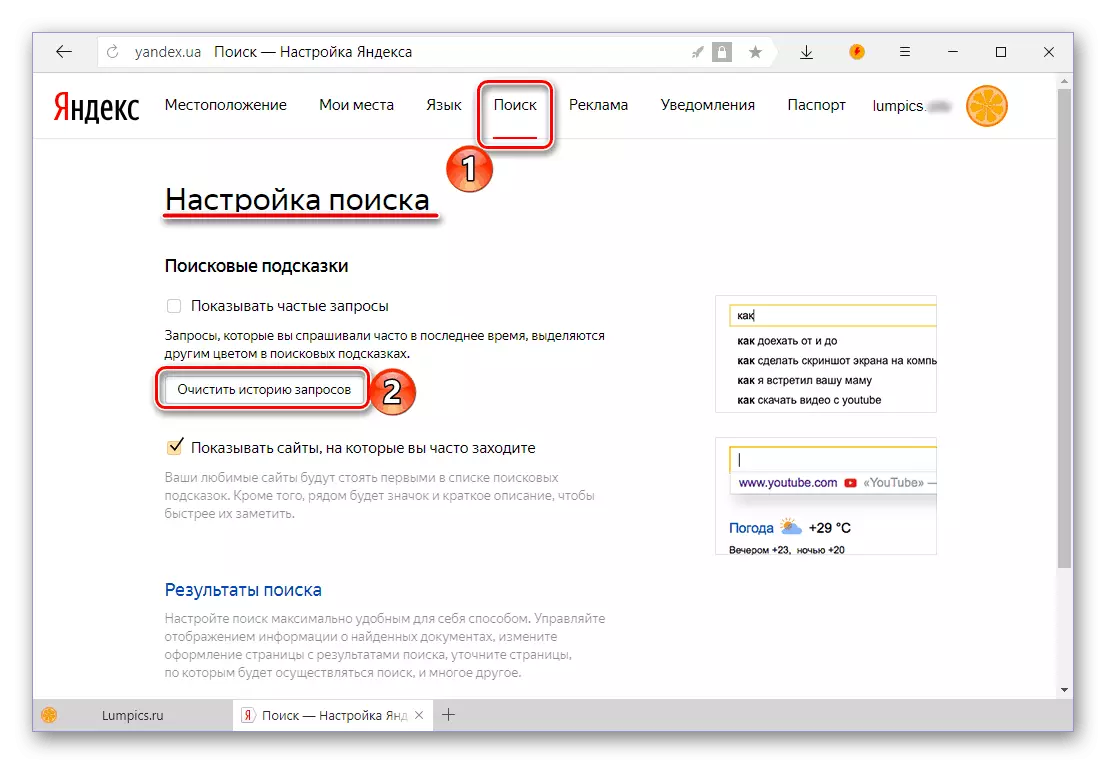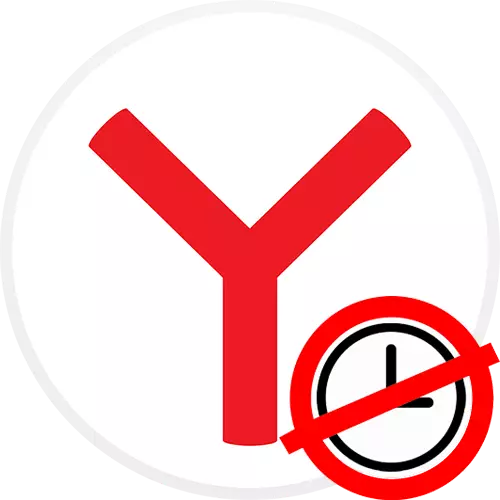
通常のユーザーを対象としデスクトップYandex.Browser、では、設定で無効歴史は不可能です!そのような禁止を実装するための唯一の迂回方法があります。
オプション1:管理ポリシーテンプレートの使用
YandexのWebブラウザが動作するコンピュータにインストールされている組織のためのバージョンを持っており、システム管理者は、それらを制御します。これは、個々のファイルの形で供給されているテンプレートを通してそれを作ります。その後、十分に公式サイトからダウンロードして、目的のフォルダに入れ、ビルトインのWindowsエディタで無効に物語を構成しています。これは、最初の企業の目的地にもかかわらず、これらのファイルは、ブラウザの仕事に違反していないだろう、と彼らはその通常のバージョンと完全に互換性があることは注目に値します。
ブラウザの展開ファイルをダウンロードするにはYandexのサポートページに移動します
- 「.admxファイル」と「の.adml」ファイルを - 上記のリンクは、あなたがダウンロードするために必要なデータを検出したブラウザの企業版の展開命令(行政)とYandexのウェブサイトにあなたを導くでしょう。それらをダウンロードするために、これらの名前のそれぞれをクリックします。 「の.msi」の形式でYandex.Browserをダウンロードする必要はありません。
- Cを開く:\ WINDOWS \のPolicyDefinitionsは、フォルダとファイル「YandexBrowser.admx」場所が。 「導体は」管理者権限の要件によって要求された場合、「OK」をクリックします。ファイル "YandexBrowser.adml" "のPolicyDefinitions" の "RU-RU" フォルダを移動します。
- 押して勝利+ Rキーボードと入力し、Enterキーの動作を確認し、そこにgpedit.mscと書きます。
- 表示されたウィンドウで、交互に管理用テンプレート]タブ> [Yandexのを展開します。
- Yandex.Browserフォルダをクリックし、ウィンドウの主要部分で、アイテム「無効ブラウザの履歴」を見つけます。開くために二回、それをクリックします。
- さらに、どのように動作するかを説明されたパラメータの説明を読んで、「有効」状態にポイントを置きます。
- いくつかのサイトを開いたり閉じたり、歴史をチェックしてください。項目は歴史自体には表示されませんが、履歴が無効になっていてもそのノート、履歴メニュー項目>最近閉じたままでは、統計情報を書き込みしてください。
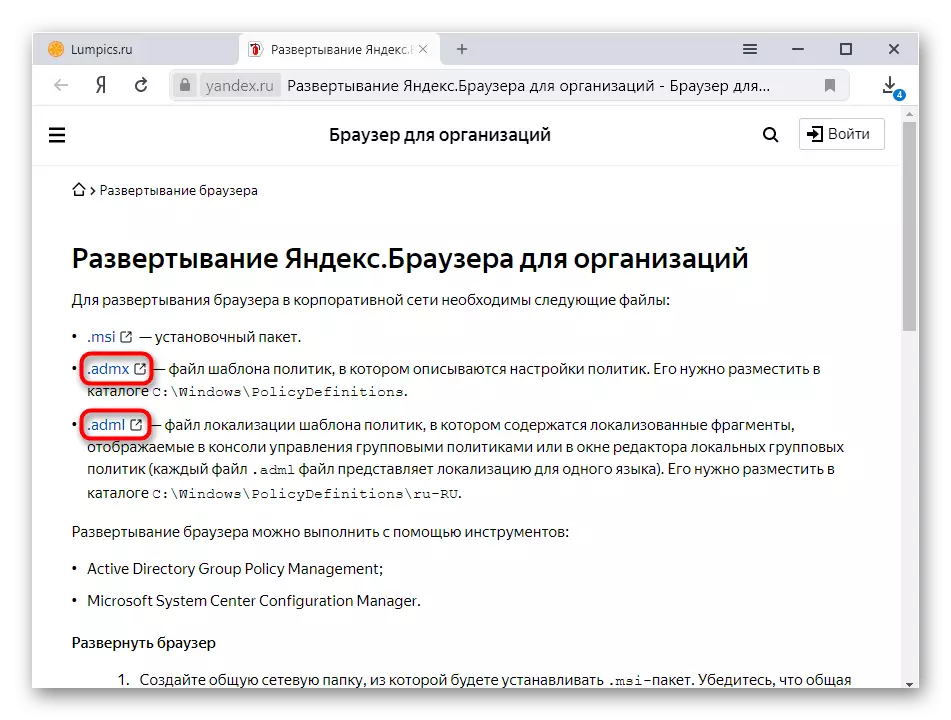
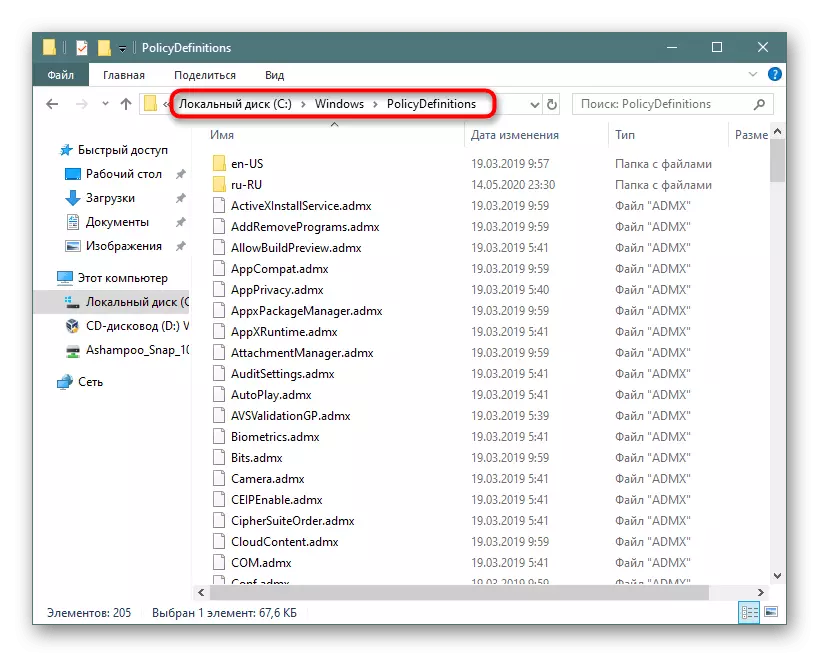
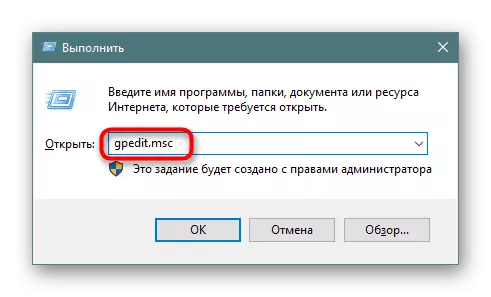
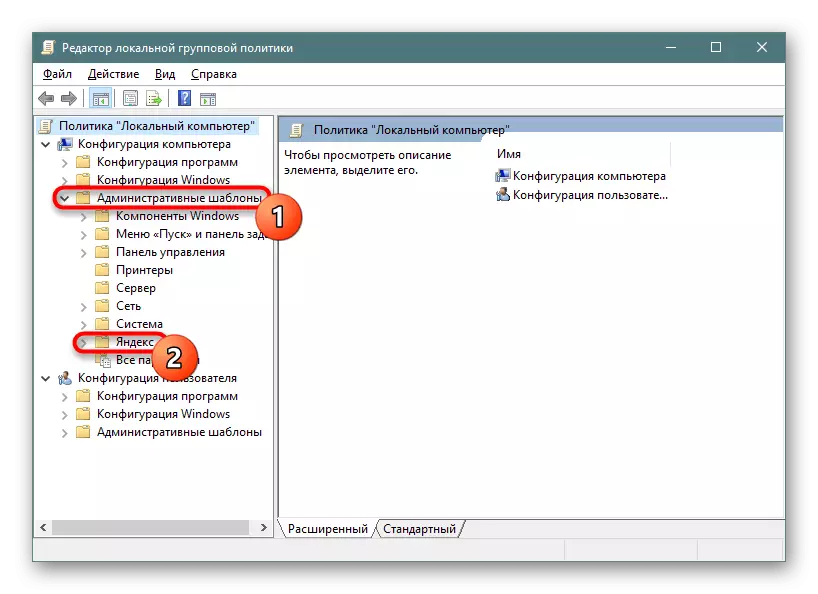
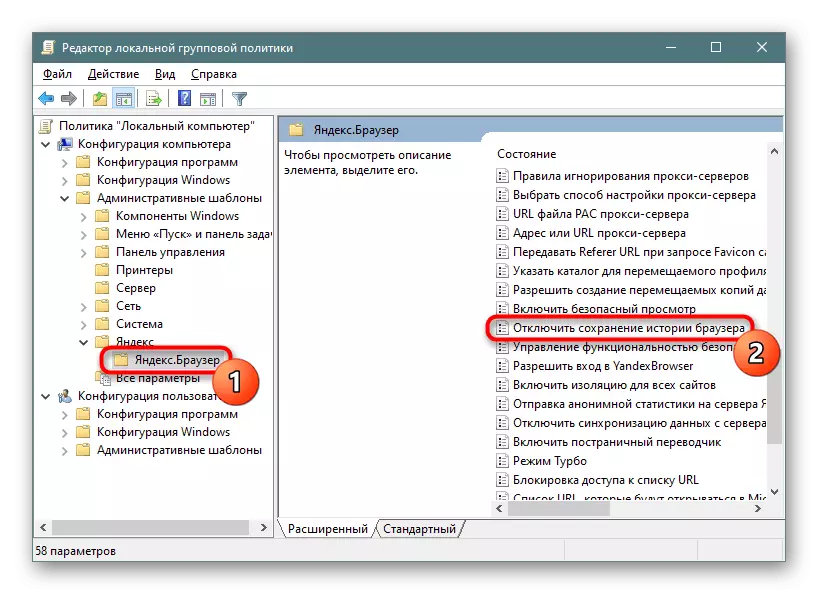
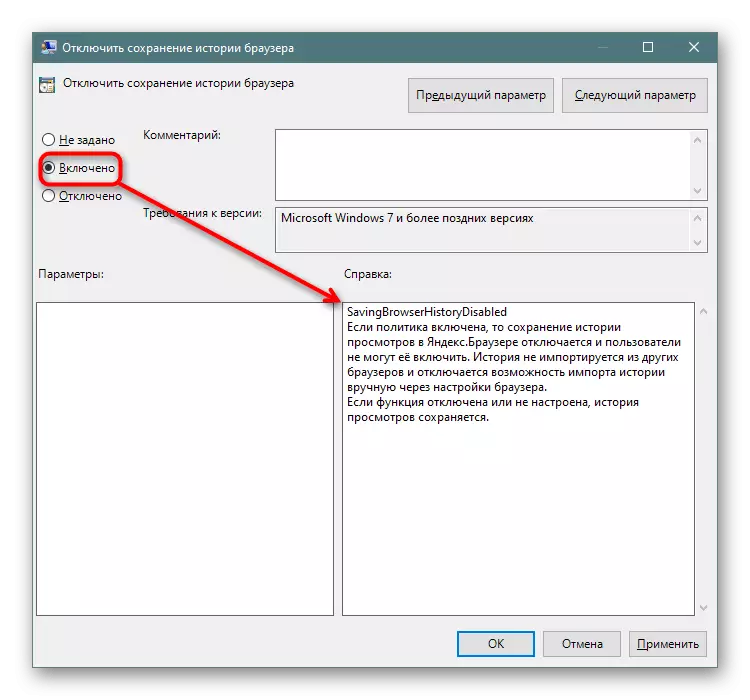
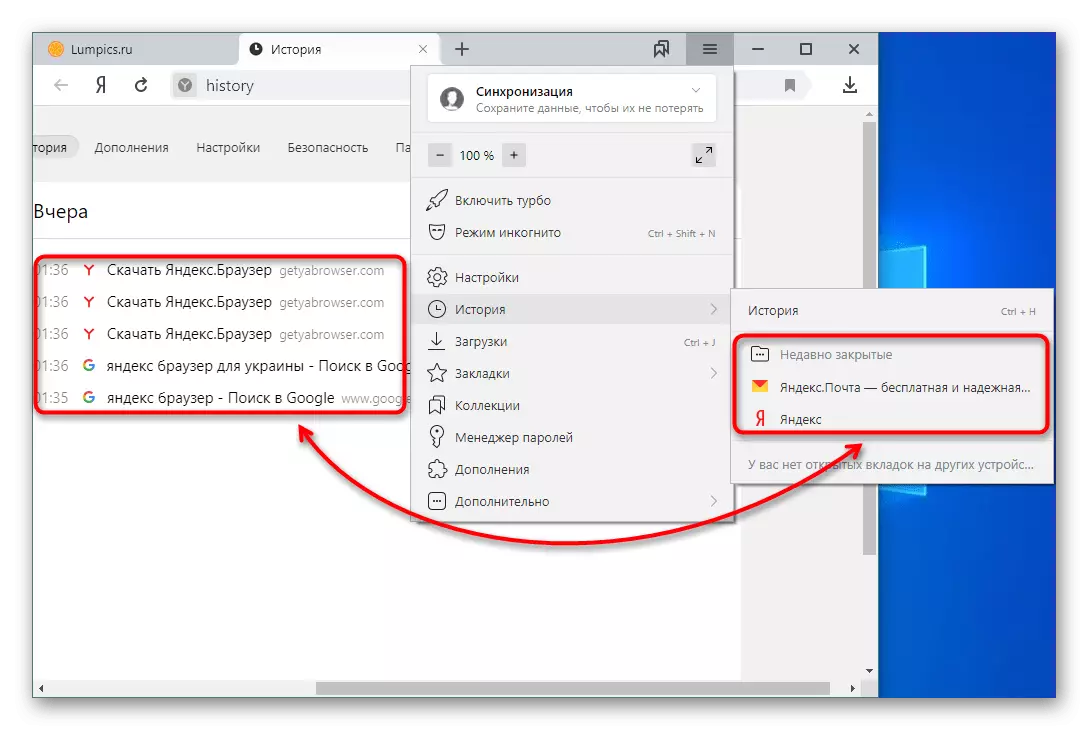
現在の履歴を切断した後はどこにでも行かない - あなた自身を行って削除することを忘れないでください。
続きを読む:Yandex.browserの物語を掃除する
オプション2:拡張のインストール
その信頼性において、私が前のものより劣っている代替方法であるが、実装においてはるかに簡単なことは特別な拡張の使用である。 Aマイナスようなアプローチは時々サプリメントは、仕事にやめるように市場であなたは多くの同様のオプションを満たすことができるということです。この例では、履歴ディスエレンジャー拡張機能が使用されますが、将来の関連性が失われた場合は、他のGoogle Online Storeを選択する権利があります。拡張機能の検索では、「履歴を無効にする」または「履歴」のようなものを入力するのに十分です。
Google WebStoreの[履歴無効化]ページに移動します
- 上記のリンクを開き、[インストール]をクリックします。 Googleのオンラインストアからの拡張機能はYandex.Browserと完全に互換性があることを思い出させます。
- インストールを確認してください。
- インストール後、ウィンドウは機能のモードで開きます。これは不要です。 BANに関するチェックを追加することしかファイルのストレージ履歴を保存することができます。アドレスバーの右側に表示されているボタン、その他の設定もありません。したがって、今ここでは、本物語が書き込まれているかどうかを確認して、実施の形態1と同様に、最近閉じたタブのリストが依然として格納される。しかし、主な歴史では、反映されません。
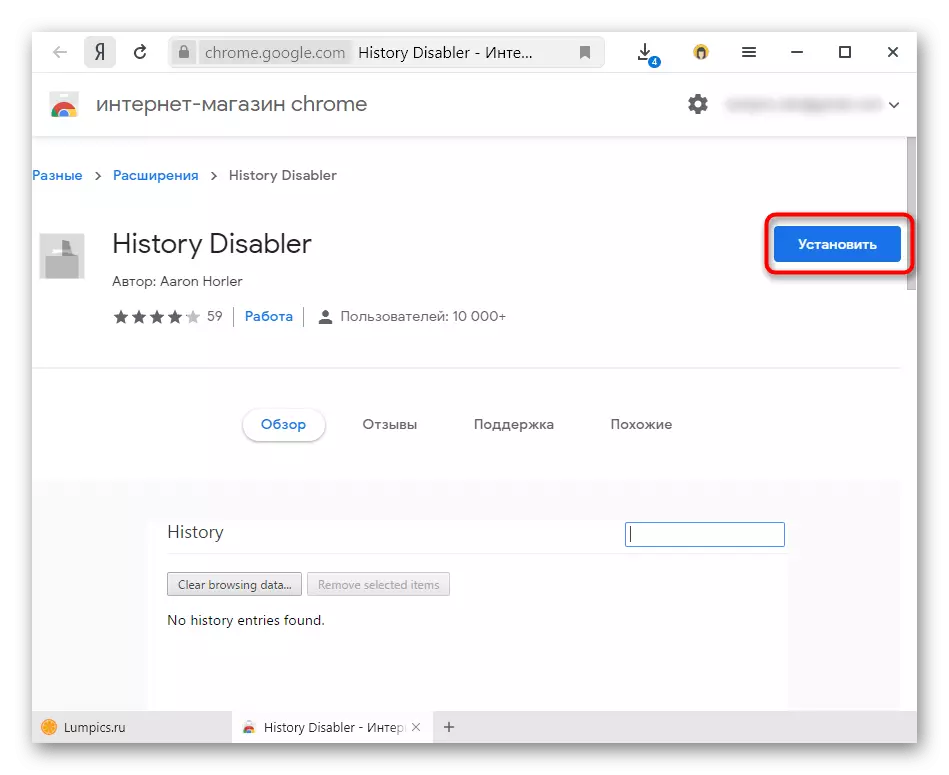
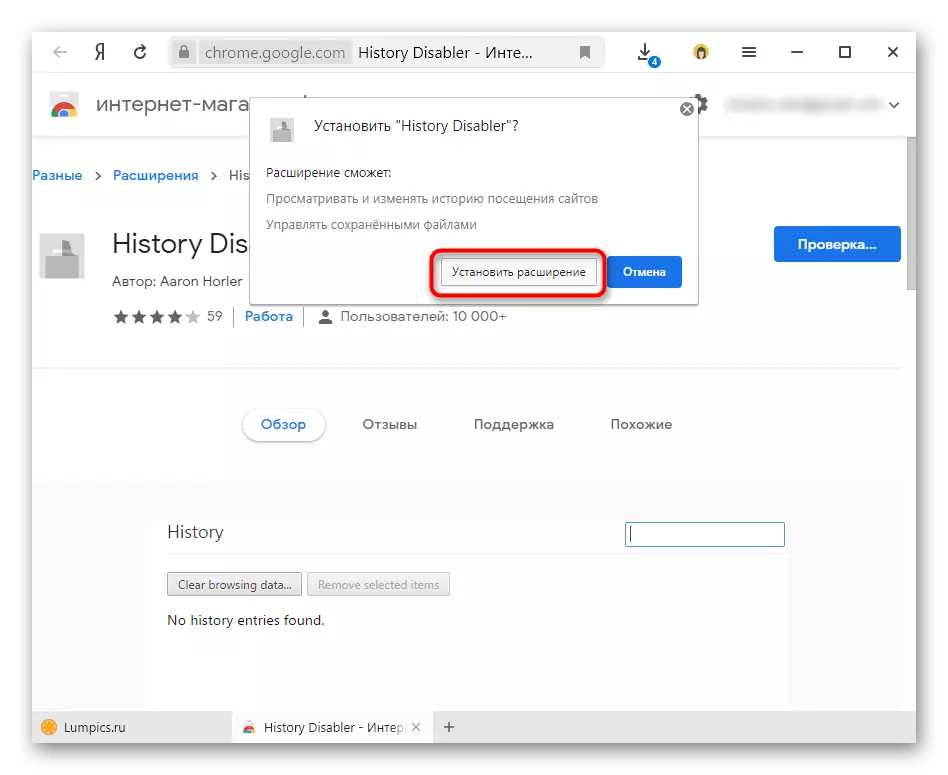
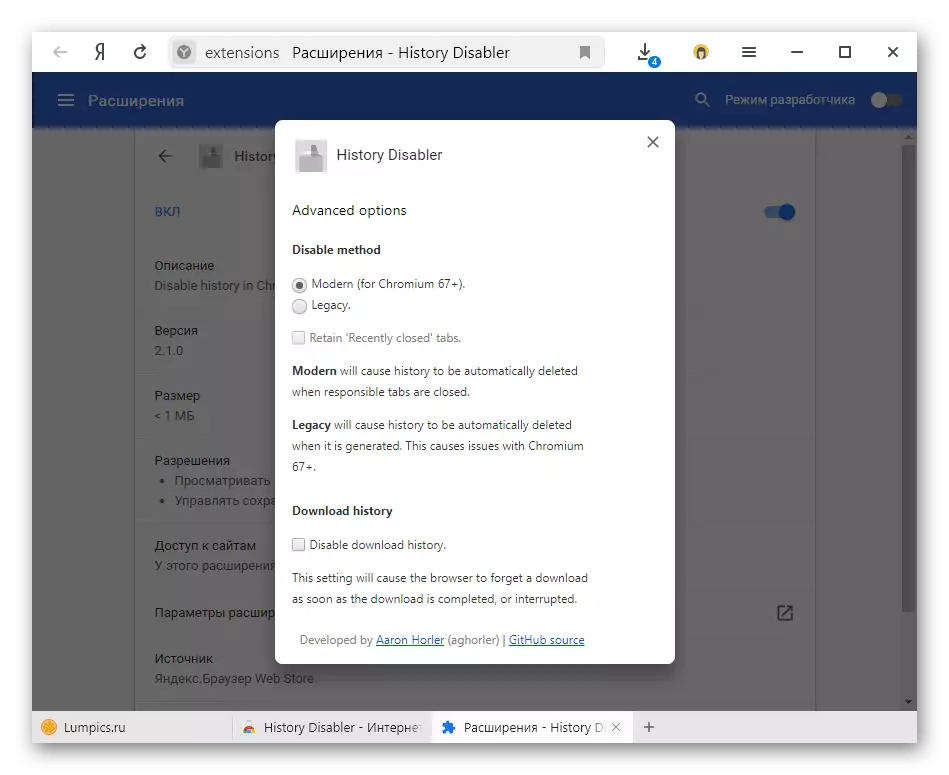
以前に保存された履歴の場合、この拡張は影響しません。
オプション3:モバイルアプリケーション
スマートフォンのYandex.Browserでは、反対に履歴の履歴を無効にする能力が存在し、これは設定内の対応する機能を変更するのに十分です。
- [メニュー]ボタンをタップして[設定]に進みます。
- ここでは、「プライバシー」ブロックを見つけて、「ストーリーを保存」するには、ラインスイッチをタップします。下の項目を「クリアデータ」の下の項目を使用することができ、以前に保存されたレコードを取り除くことができます。
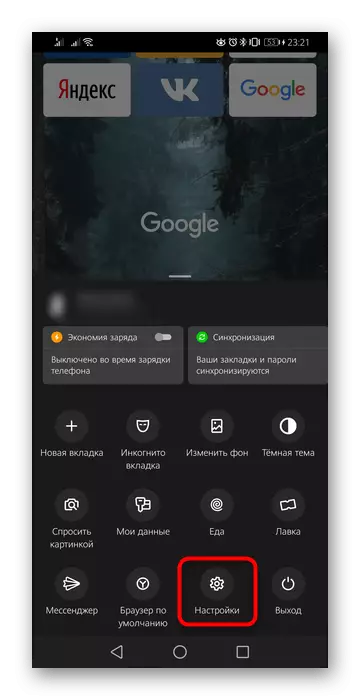

履歴もCookieもCACHEのどちらも保存されていない、incognitoモードも使用できることを忘れないでください。このモードはyandexの任意のバージョンで利用可能で、物語の一部だけを維持しないことが根本的に重要な人のための状況から良い方法であるでしょう。それについてもっと読んで、以下に参照してください。
続きを読む:
yandex.browserのincognitoモード
AndroidのスマートフォンでのYandex.Browserを含めシークレットモード
Yandex.Browserで無効に検索履歴
訪問したサイトの履歴に加えて、ユーザーによるすべての要求は、検索エンジンの新たな用途を表示するプロンプトの形で保存されます。彼らはあなたに干渉する場合は、当社のウェブサイト上の別の指示に従うことによって、それらを取り外します。
続きを読む:Yandexの検索バーのクエリ履歴のクリア